- Autor Lauren Nevill [email protected].
- Public 2023-12-16 18:55.
- Modificat ultima dată 2025-01-23 15:23.
Adesea, când lansați pentru prima dată un browser nou instalat, descoperiți că se deschide ceva complet neinteresant ca pagina principală. Și, uneori, încărcarea paginii principale încetinește foarte mult activitatea browserului și a computerului în general. Ce poți face în legătură cu asta? Răspunsul este simplu - dezactivați pagina de pornire a browserului.
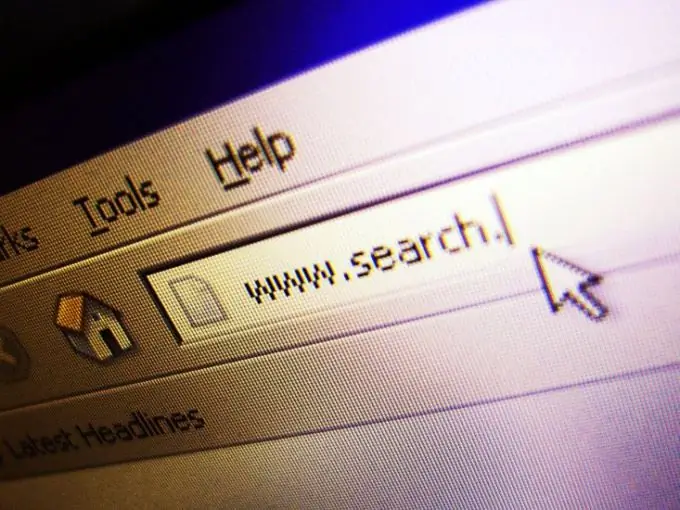
Instrucțiuni
Pasul 1
Pentru a dezactiva pagina de start din browserul Google Chrom, faceți clic pe simbolul cheie din bara de lângă bara de adrese. Din meniul extins, selectați elementul „Opțiuni”. Se va deschide fila de setări principale, unde ca al doilea element veți vedea „Pagina principală” și două opțiuni posibile pentru afișarea paginii principale: „Deschideți pagina de acces rapid” și „Deschideți această pagină:” și un câmp pentru introducerea adresei (în mod implicit, adresa este de obicei specificată aici google). Puteți introduce orice altă adresă sau puteți selecta opțiunea „Deschideți pagina de acces rapid” plasând un marker lângă ea. În acest caz, când activați Google Chrom, vi se va prezenta o pagină cu miniaturi, care va afișa cele mai frecvent vizitate site-uri. Făcând clic pe o astfel de miniatură, veți fi direcționat la site-ul corespunzător fără a fi nevoie să introduceți adresa acestuia în bara de adrese sau să o selectați din filele „Favorite”.
Pasul 2
Pentru a dezactiva pagina de start în Internet Explorer, faceți clic pe fila „Serviciu” din meniul principal al browserului. Selectați „Opțiuni Internet” din lista derulantă. Se va deschide o fereastră separată în care trebuie să selectați fila „General”. Primul element va fi „Pagina principală” și câmpul pentru specificarea adresei paginii care va fi deschisă mai întâi când porniți Internet Explorer. Dacă doriți ca browserul să se deschidă dintr-o pagină goală, lăsați acest câmp necompletat. Dacă conține deja adresa (în mod implicit pe computerele cu sistem licențiat, aceasta este adresa site-ului web Microsoft), pur și simplu ștergeți-o și faceți clic pe butonul „Aplicați”, apoi pe „OK”.
Pasul 3
Pentru a dezactiva pagina de start în Mozilla Firefox, faceți clic pe fila „Instrumente” din meniul principal al browserului. Selectați elementul „Setări” din lista meniului extins. În fereastra care apare, selectați fila „General”. Pe prima linie veți vedea următoarele: „Lansați. Când Firefox începe: "și un câmp în care puteți alege dintre trei opțiuni:" Afișați pagina de pornire "," Afișați pagina goală "," Afișați ferestrele și filele deschise ultima dată ". Dacă ați ales prima opțiune, puteți schimba adresa paginii principale în câmpul de mai jos (în mod implicit, aceasta este adresa site-ului web al producătorului). Dacă alegeți a doua opțiune, Firefox va porni de la o pagină goală. Alegând a treia opțiune se vor deschide toate ferestrele și marcajele care erau active la ultima închidere a browserului.






